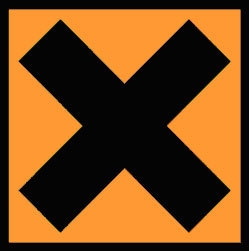Dabar, 2017 m., turite daugiau priežasčių įgyti grafinio dizaino įgūdžių nei bet kada anksčiau. Daugelyje darbo skelbimų, ypač tokiose srityse kaip rinkodara, leidyba, verslo administravimas ir daugelyje kitų, projektavimo įgūdžiai Photoshop įtrauktas į pašalpų sąrašą, o kartais net ir reikalavimus.
Photoshop įgūdžiai reikalingi ne tik samdomame darbe; kiekvienas, norintis sukurti ir reklamuoti savo svetainę, tikriausiai norės sukurti savo dizainą.
Taigi kokia problema? Didelio vardo programinė įranga gali būti brangi. Be to, profesinių programų įsisavinimas gali užtrukti gana ilgą studijų laikotarpį.
Kartais norint sukurti reklamjuostę arba, kraštutiniu atveju, infografiką, prireikia paprastos grafinio dizaino programos. Ir nenorite tam išleisti visų savo santaupų.
Čia yra 10 lengvai naudojamų pigių grafinio dizaino programinės įrangos alternatyvų Photoshop sąrašas. Galbūt jus sudomins 10 didžiausių pasaulyje WEB dizaino studijų straipsnis.
1. Pablo
Pablo yra socialinės žiniasklaidos vaizdo redaktorius. Funkcijų skaičius Pablo ribotas, bet tai, ką jis gali padaryti, yra gerai. Pablo daugiausia skirtas kurti paveikslėlius su tekstu, dažniausiai naudojamas socialiniuose tinkluose. Siūloma naudoti biblioteką su gražiais pradiniais vaizdais arba galite įkelti savo vaizdus.
Naudokite Pablo, kai norite greitai sukurti iliustraciją su tekstu.
2. Kerštas
Venngage yra vilkite ir numeskite grafinio dizaino programa. Programos pasididžiavimas – plati šablonų biblioteka, skirta kelių skirtingų tipų grafikoms, pavyzdžiui, infografikai, dienoraščių reklamjuostės, el. laiškų grafika, socialiniai tinklai.
Įrankių rinkinyje taip pat yra daugiau nei 10 000 vaizdų biblioteka. Nemokama paskyra Venngage suteiks prieigą prie riboto įrankių rinkinio, tačiau jei atnaujinsite paskyrą į mokamą, įrankių bus daugiau.
Naudokite „Venngage“ sudėtingoms grafikos užduotims atlikti.
3. Snappa
Pasak kūrėjų, tai "lengviausias dizaino įrankis, kurį kada nors naudosite". Snappa suteikia pilną prietaisų įrangą lengvai naudojamų funkcijų forma.
Jame yra aukštos kokybės vaizdų ir rekomenduojamų šablonų biblioteka, taip pat automatinis vaizdų dydžio keitimas pagal kiekvieno konkretaus socialinio tinklo reikalavimus. Taip pat galite įkelti ir redaguoti savo vaizdus Snappa, ir apskritai su šia programa galite daug nuveikti.
Snappa galima naudoti, kai reikia atlikti sudėtingus grafinio dizaino darbus.
4. Deklamuoti
Deklamuoti yra dar vienas įrankis, apribotas tik viena funkcija, tačiau jis suteikia puikių rezultatų per kelias sekundes. Taip pat Pablo, deklamuokite yra vizualinis citatų redaktorius, leidžiantis įvesti citatą, pasirinkti paruoštą šabloną ir sukurti citatą paveikslėlio pavidalu. Tada tiesiai iš čia galite siųsti vaizdą į bet kurį socialinį tinklą.
5. Google diagramos
Ar žinote, kad u Google Turite savo įrankį diagramoms ir diagramoms braižyti? Tikrai taip, ir jis nuostabus! Sąsaja gali būti ne tokia intuityvi kaip kitose programose, ypač jei erzina komandų bloko vaizdas, tačiau svetainėje yra aiškios instrukcijos, kaip įvesti informaciją.
Kūrėjų įrankio naudojimo pranašumas Google yra tai, kad gautą kodą galite įklijuoti tiesiai į savo tinklalapį arba atsisiųsti vaizdą į savo kompiuterį.
Naudokite „Google“ diagramas, kai norite greitai sukurti diagramą arba diagramą.
6. Paint.NET
Paint.NET - nuotraukų ir vaizdų rengyklė. Intuityvi programa leidžia perdengti sluoksnius, kurti specialiuosius efektus, be to, operaciją galite atlikti neribotą laiką.atšaukimas“, ir yra keletas kitų naudingų funkcijų, dėl kurių tai puiki biudžetinė programa paprastam grafiniam dizainui. Turėsite atsisiųsti programą Paint.NET naudoti, bet tai nemokama.
Naudokite Paint.NET, kai norite retušuoti vaizdus.
7. Aktyvūs pikseliai
Aktyvūs pikseliai yra dar viena nuotraukų redagavimo programa. Jis pateikiamas kaip alternatyva Photoshop, ir, pasak kūrėjų, teikia „tas pačias ar bent panašias funkcijas“. Programos funkcijos apima "stebuklinga lazdele", gradientas, tiesus laso ir kt. Pagrindinis skirtumas nuo Photoshop ar ta programa Aktyvūs pikseliai galima atsisiųsti nemokamai.
Aktyvūs pikseliai gali būti naudojami, kai reikalingi sudėtingi grafinio dizaino sprendimai.
8. GIMP
Gimp yra nemokama grafinio redagavimo programa, leidžianti atlikti keletą esminių grafinio dizaino užduočių, tokių kaip nuotraukų patobulinimas ir skaitmeninis retušavimas. Du pagrindiniai GIMP privalumai yra galimybė išsaugoti vaizdus daugiau nei 10 skirtingų formatų ir tinkinama sąsaja, leidžianti keisti valdiklių išdėstymą, spalvas ir piktogramų dydžius.
Naudokite GIMP, kai norite retušuoti vaizdus.
9. Sija
Spindulys yra serverio priglobtas įrankis, padedantis kurti grafikus ir diagramas. Nors, žinoma, paprasta 4 šablonų sąsaja nesuteikia daug laisvės individualizuoti savo darbą, tai puikus įrankis greitai sukurti gerai atrodančią diagramą.
Galite nukopijuoti ir įklijuoti duomenis tiesiai į programą, o tada išsiųsti paruoštą diagramą į savo paštą. Iš esmės su paslauga Spindulys visos grafinio dizaino pastangos, prie kurių esate įpratę, yra kelių sekundžių reikalas.
Spindulį galima naudoti, kai norite greitai sukurti grafiką ar diagramą.
10. SVG – redaguoti
SVG – redaguoti buvo populiarus gana ilgą laiką, tačiau jis vis dar išlieka puikiu grafinio dizaino įrankiu su žiniatinklio sąsaja. Pagrindinis programos tikslas yra sukurti keičiamo dydžio vektorinę grafiką (SVG formatu), ir tai yra visiškai nemokama. Panašiai kaip jūs dirbate Microsoft Paint, galite piešti paveikslėlius ranka arba importuoti ir redaguoti savo vaizdus.
Naudokite SVG-Edit taip pat, kaip ir daugumą išvardytų programų sudėtingai grafikai kurti.
Ir tai viskas. Grafinis dizainas tapo pigesnis ir paprastesnis. Dabar galite pradėti dirbti ir tobulinti dizainą. Kodėl gi ne? Ypač jei tai visiškai nemokama!
Sėkmingas dizainas!
Ar jums patiko straipsnis? Pasidalinkite ja su draugais socialiniuose tinkluose.
Rekomenduojame žiūrėti:
Naudingas vaizdo įrašas apie žiniatinklio kūrimo įrankius. Šie internetiniai ištekliai ir programos padės pasirinkti tinkamą spalvų atspalvį, tinkamą šriftą ir redaguoti vaizdą.